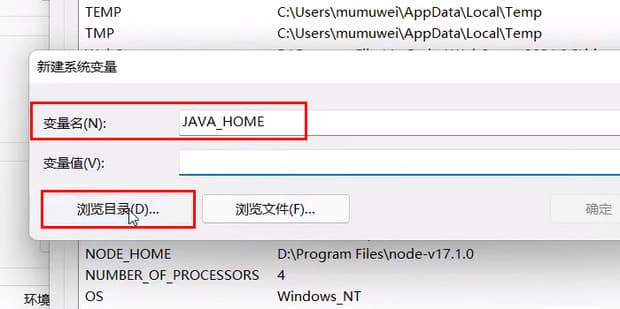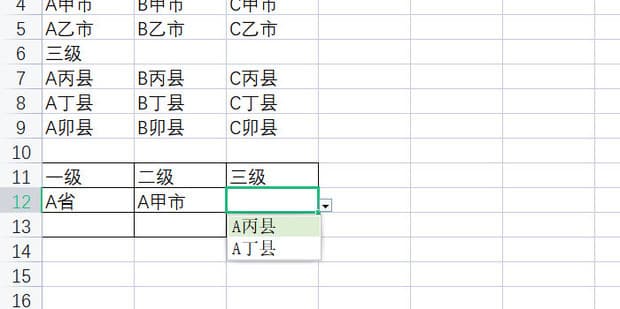windows系统如何设置添加环境变量?学会这7个步骤就够了!
我们在使用电脑程序的过程中,环境变量的作用是很重要的,还有些小伙伴们对环境变量设置不太了解,今天就给大家介绍下windows系统如何设置添加环境变量?希望能帮到大家!
windows系统如何设置添加环境变量
方法1:选中【我的电脑】,鼠标右击,选择【属性】。
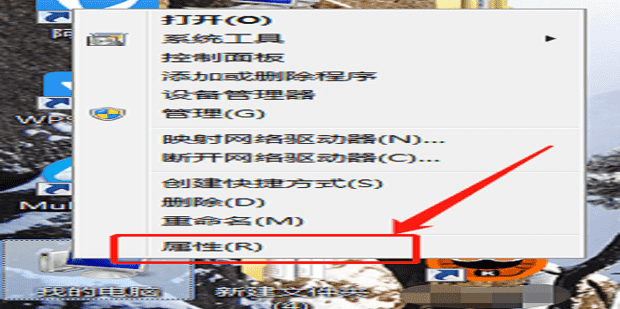
方法2:选择右侧的【高级系统属性】。
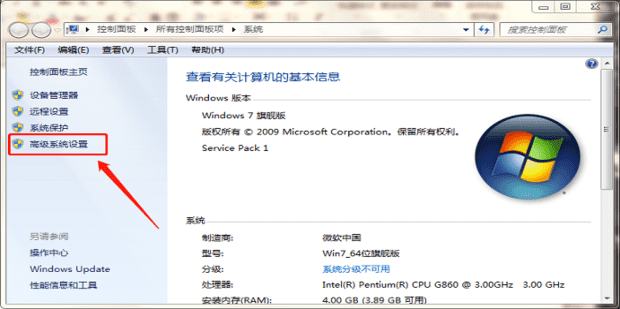
方法3:同样可以按快捷键【win+R】,在弹出的运行窗口输入【sysdm.cpl】,点击【确定】。
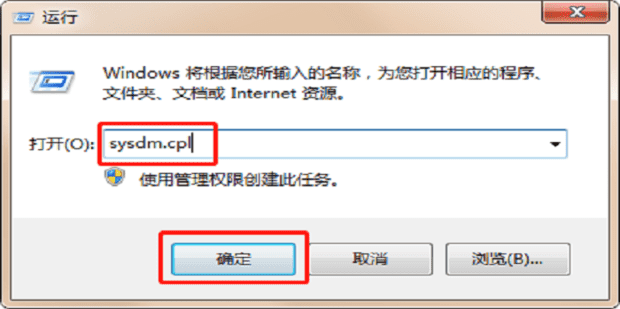
方法4:选择【高级】,点击【环境变量】。
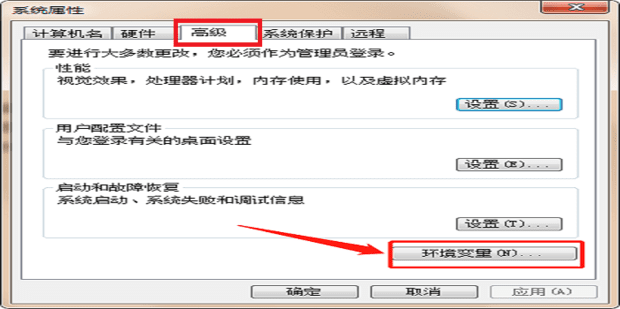
方法5:这里有【环境变量】和【系统变量】。
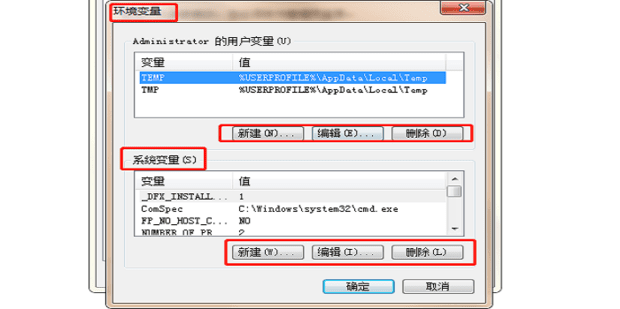
方法6:点击【环境变量】的【新建】,在弹出窗口输入变量名及变量值即可定义新变量。
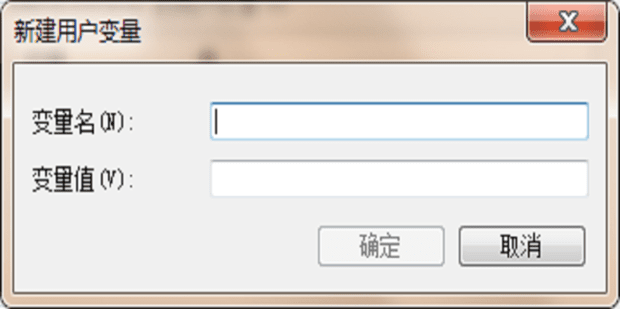
方法7:点击【编辑】,如图所示,同一变量下,不同路径之间需要用分号【;】分隔开。
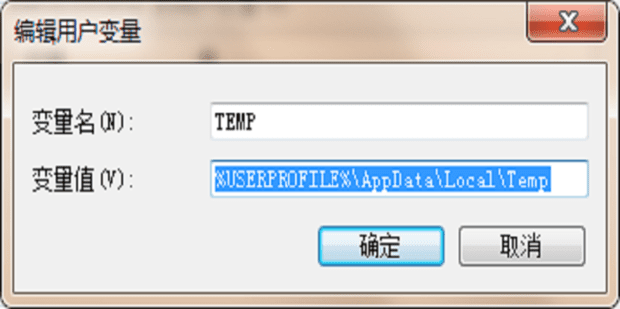
以上就是it小知识网给大家介绍了【windows系统如何设置添加环境变量?】方面的内容,可以按照上述7个操作步骤动手学习起来了!
相关阅读
-
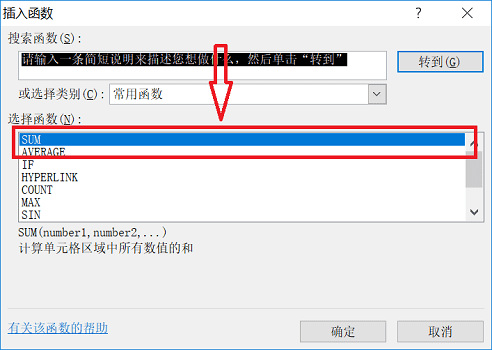
excel求和怎么操作?掌握这13个操作步骤就够了!
以上就是it小知识网给大家分享了excel求和怎么操作方面的方法,希望大家认真按照13个步骤操作学习。方法2:如图,输入:=a2+b2+c2。其中a2表示语文分数的位置,所以以此类推。我们在使用excel表格处理数据中,常用到的就是求和,针对用excel表格怎么求和?下面就给大家分享下具体的ecel
-
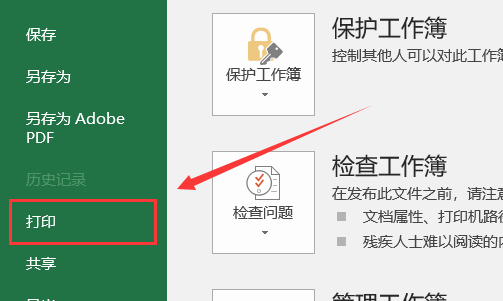
Excel怎么设置调整打印区域?掌握这20个操作步骤就够了!
以上就是it小知识网告诉大家的【Excel怎么设置调整打印区域】的方法,还有不清楚的用户就可以参考一下上面20个步骤进行操作,希望能够对大家有所帮助。在日常excel办公中,常用到打印Excel表格和数据分析整理。对于新手朋友们来说,打印Excel表格可能会感到有些困难。那么,Excel怎么设置调整
-
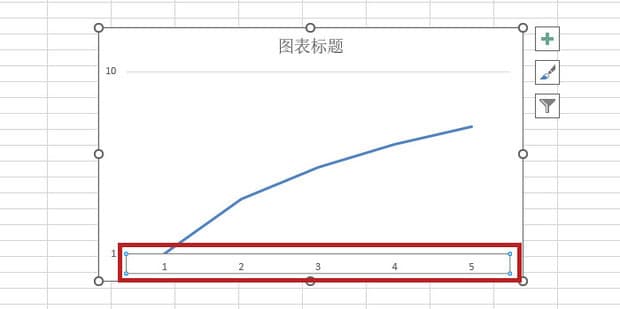
excel折线图怎么自定义x轴和y轴?按照这11个步骤操作就明白了!
在excel中,折线图怎么自定义x轴和y轴呢?下面就以图文方式介绍下excel折线图自定义x轴和y轴的方法。以上就是it小知识网给大家分享了【excel折线图怎么自定义x轴和y轴】的操作方法,大家一起动手学习起来吧!
-
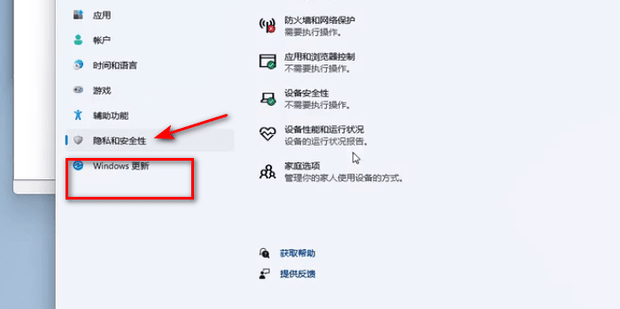
Windows11怎么暂停Windows更新
最新有很多小伙伴们反映说,windows11经常性的自动更新系统,如果暂停windows更新怎么操作呢?针对这一问题下面给大家来介绍下。
-
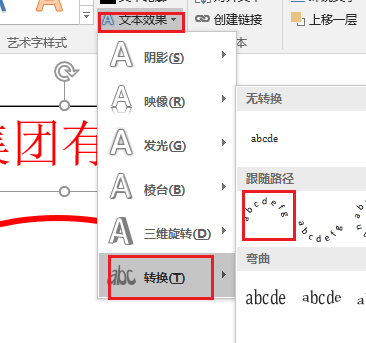
如何在word文档中添加电子印章?word中插入电子印章方法
实际的工作中,签订合同都需要用到公章,如何在word文档中添加电子印章?下面给大家来介绍下word中插入电子印章方法。以上就是it小知识网给大家介绍了【如何在word文档中添加电子印章?word中插入电子印章方法】的内容,大家可以按照上面19个图文教程方法学习哦!
-
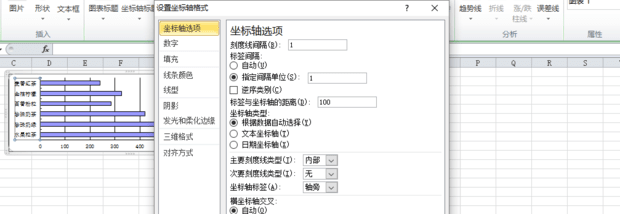
Excel如何设置图表坐标轴?按照这7个图文教程步骤学习就够了!
以上就是it小知识网给大家分享了【Excel如何设置图表坐标轴】方面的内容,大家有需要的按照上面7个图文教程步骤学习,更多的Excel教程知识请关注我们。方法2:单击要设置坐标轴的图标,这时Excel最上面一栏会出现“图表工具”。
-
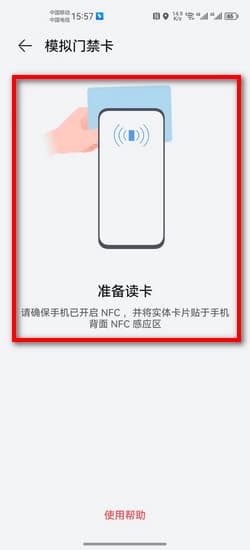
华为手机如何将饭卡添加到nfc
华为的NFC功能是指华为手机上搭载的近场通信技术。NFC是一种短距离无线通信技术,可以通过近场感应实现设备之间的数据传输和交互。华为手机上的NFC功能可以用于多种场景和用途,包括支付、文件传输、设备连接等。那么华为手机如何将饭卡添加到nfc?下面it小知识网给大家来介绍下华为手机怎么把饭卡通过nfc
-
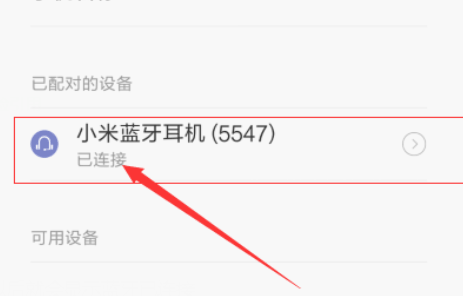
小米手机如何与小米蓝牙耳机配对?小米手机连小米蓝牙耳机步骤
以上就是it小知识网给大家介绍了【小米手机如何与小米蓝牙耳机配对?小米手机连小米蓝牙耳机步骤】方面的内容,更多的小米手机使用教程知识会继续为大家分享的,请继续关注我们学习。4:蓝牙开启配对模式后,在手机蓝牙设置中点击刷新,稍等片刻就会出现未配对的蓝牙
-
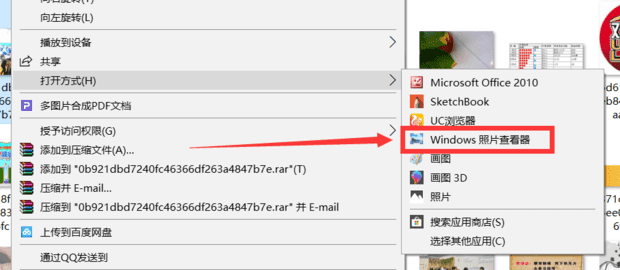
win10如何打开默认的windows照片查看器
8:现在打开图片,点击打开方式,就可以看到默认的windows照片查看器了。2:在弹出的对话框中输入“regedit”,并按回车键。7:双击新建的字符串值,粘贴“数值数据”并“确定”。
-
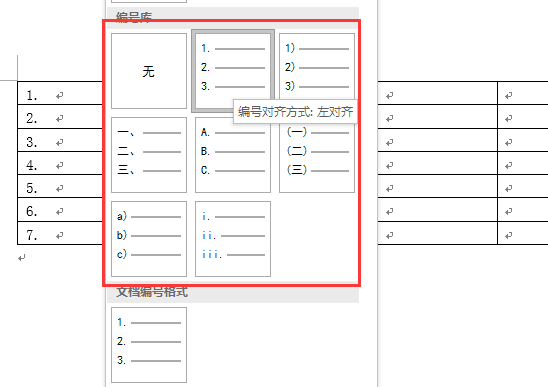
word文档表格中如何自动添加序号
5:word中就会出现我们之前选择的编号了,这样能让表格看起来更好一些,也能更加清晰。大家在使用word文档表格中,手动编辑表格序号比较麻烦的,如何自动添加序号呢?其实方法很简单的,下面就一起学习下word文档表格自动添加序号的方法吧。
-
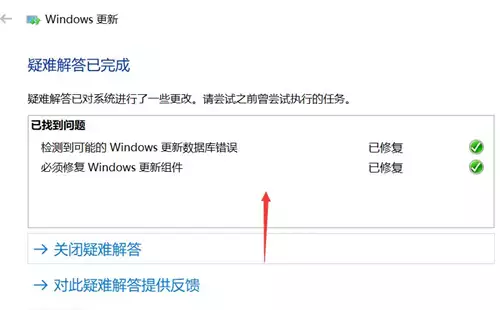
win10系统更新失败怎么办?这5个步骤教您如何解决win10更新失败!
很多用户反馈win10电脑系统更新会失败,到底win10系统更新失败怎么办下面5个操作方法帮您解决win10更新失败问题!以上就是IT小知识网给大家介绍了【Win10计算机更新失败的解决方案】,更多电脑教程会继续分享,希望此次分享帮到大家!
-
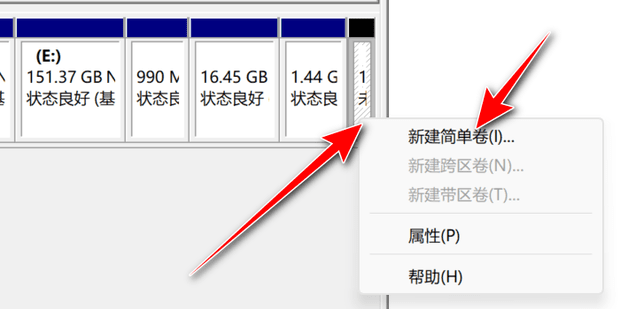
win11系统怎么添加新硬盘
有些 win11系统的用户一开始在给磁盘分区时,只分出一个磁盘,内容都混在一起了。现在想加个新磁盘分开来,但是很多新手都不知道怎么做。其实可以通过磁盘管理来创建新的磁盘分区。今天这个win11教程就给大家分享一下具体的步骤,一起来看看吧!